ps畫筆工具快速鍵是什麼?

ps畫筆工具快速鍵是什麼?
畫筆工具的快速鍵是B
#一、使用方法:
畫筆工具的快捷鍵是B,預設使用前景色去繪圖,透過設定後可以多種色彩一起同時繪製,調整畫筆快捷鍵:
調整大小-按"["鍵調小, 按"]"鍵調大
調小硬度:shift [ 調大硬度:shift ]

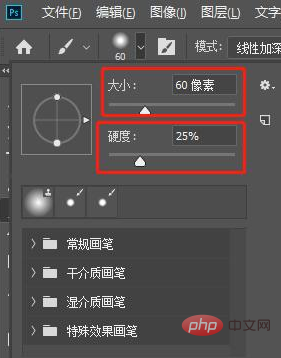
畫筆硬度可以理解為筆觸畫在紙上的力度。強度大,顏色深,讓筆跡與周圍的對比就會更加明顯,更加凸顯筆跡。
ps的畫筆分為了4類:常規畫筆、乾介質畫筆、濕介質畫筆、特殊效果畫筆,具體點開看下,用下就明白了。
二、調整進階參數
按快速鍵f5,調出畫筆設定面板,可調式進階參數
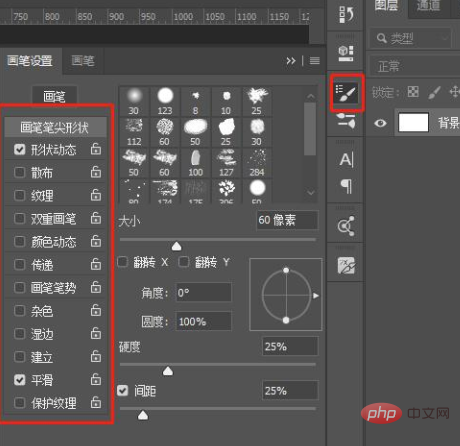
#畫筆筆尖形狀:可以改變畫筆的角度以及圓度。還可以設定間距,調整過的筆刷將比預設的筆刷更好用些,也容易到達自己想要的效果。
形狀動態:形狀動態主要是微調筆刷的尺寸、角度和圓度。如果有繪圖板的畫,可以調整傾斜。而如果你用滑鼠繪圖,可以試試漸隱。角度抖動和圓度抖動都可以自動調整。
傳遞:傳遞能改變筆刷的可見度(流量和不透明度)。可以改變流量及不透明度的抖動數值。
散步:可以修改筆尖的佈置,並且將他們散佈到筆畫路徑的四周
紋理:可以改變筆刷的繪製效果增加路徑繪製的紋理感覺,透過調整深度、高度,對比和抖動的數值來調整紋理效果
雙重畫筆:就是在原有筆刷基礎上疊加一個筆刷,弄出新的畫筆。
三、外部畫筆下載與載入
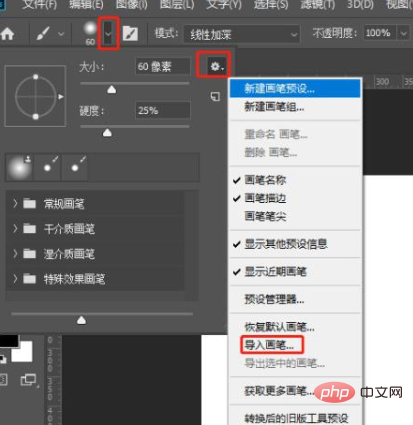
#選擇畫筆工具,在選項列中展開畫筆選項→右上角設置按鈕→導入畫筆
四、自訂畫筆
在使用ps時,我們常常會需要用到一些特殊形狀,並且是需要大量使用的形狀,製作時一般會花大量時間去製作,這時我們可以透過將這個形狀自訂成畫筆來進行繪製,然後批量畫,這樣能夠節約我們大量時間。當然我們也可以透過網路搜尋找到許多好用的自訂畫筆,下載*.ABR格式文件,選擇匯入畫筆,這時選擇下載好的畫筆就可以了,畫筆匯入後,就會自動顯示在畫筆樣式中。以下說明怎麼自訂畫筆:選擇想要定義畫筆的圖形,然後在選單列選擇編輯→定義畫筆預設,然後命名之後點選確定即可定義成功
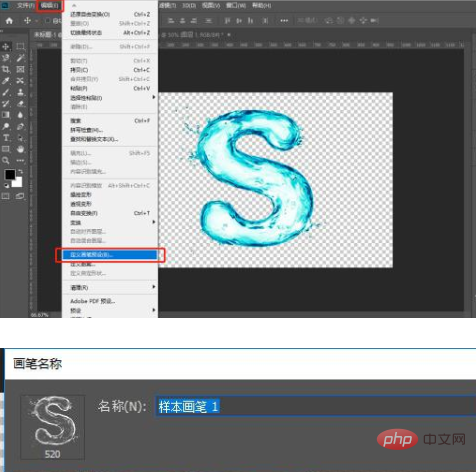
在畫筆工具下,直接點選即可畫出剛預設的畫筆,即可畫出剛預設的畫筆
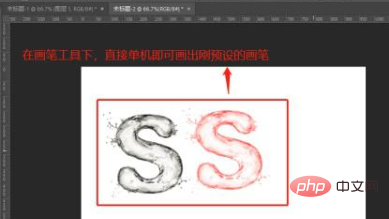
當然按f5鍵,也可以找到選取所有自己預設的畫筆圖形,如下圖:
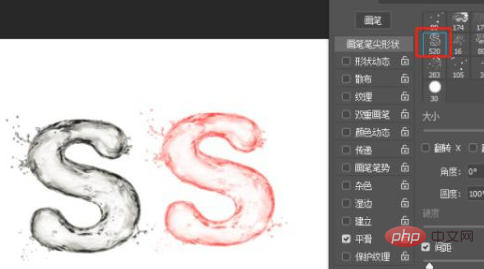
五、匯出筆刷
透過預設管理器不但可以方便的載入筆刷,還可以很方便的導出自設的筆刷。這樣保存起來就能在別的電腦上運作了,步驟如下圖:
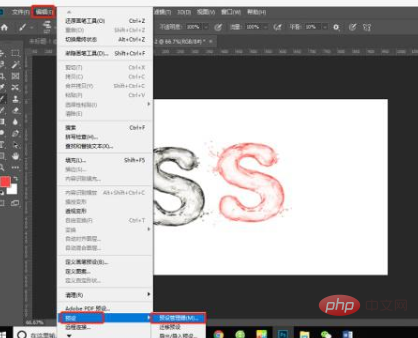
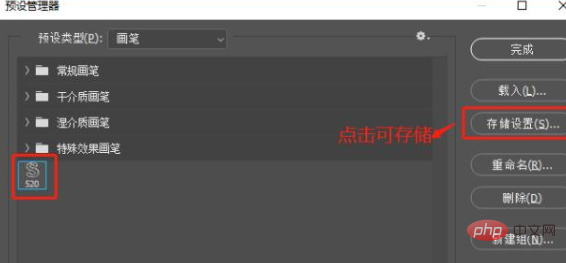
#畫筆的功能非常強大,但用來手繪時,有一定的素描基礎才能創作出更好的作品。
推薦教學:《ps教學》
以上是ps畫筆工具快速鍵是什麼?的詳細內容。更多資訊請關注PHP中文網其他相關文章!

熱AI工具

Undresser.AI Undress
人工智慧驅動的應用程序,用於創建逼真的裸體照片

AI Clothes Remover
用於從照片中去除衣服的線上人工智慧工具。

Undress AI Tool
免費脫衣圖片

Clothoff.io
AI脫衣器

Video Face Swap
使用我們完全免費的人工智慧換臉工具,輕鬆在任何影片中換臉!

熱門文章

熱工具

記事本++7.3.1
好用且免費的程式碼編輯器

SublimeText3漢化版
中文版,非常好用

禪工作室 13.0.1
強大的PHP整合開發環境

Dreamweaver CS6
視覺化網頁開發工具

SublimeText3 Mac版
神級程式碼編輯軟體(SublimeText3)
 NVIDIA顯示卡錄影快捷鍵使用不了怎麼解決?
Mar 13, 2024 pm 03:52 PM
NVIDIA顯示卡錄影快捷鍵使用不了怎麼解決?
Mar 13, 2024 pm 03:52 PM
NVIDIA顯示卡是有自帶的錄影功能的,用戶們可以直接的利用快捷鍵錄製桌面或者是遊戲畫面,不過也有用戶們反應快捷鍵使用不了,那麼這是怎麼回事?下面就讓本站來為用戶們來仔細的介紹一下n卡錄影快捷鍵沒反應問題解析吧。 n卡錄影快捷鍵沒反應問題解析 方法一、自動錄製 1、自動錄製即時重播模式,玩家可以將其視為自動錄製模式,先開啟NVIDIAGeForceExperience。 2、Alt+Z鍵呼出軟體選單之後,點選即時重播下方的開啟按鈕即可開始錄製,或透過Alt+Shift+F10快捷鍵開
 Win8如何利用快捷鍵進行截圖?
Mar 28, 2024 am 08:33 AM
Win8如何利用快捷鍵進行截圖?
Mar 28, 2024 am 08:33 AM
Win8如何利用快捷鍵進行截圖?在日常使用電腦的過程中,我們經常需要將螢幕上的內容截圖。對於Windows8系統的使用者來說,透過快捷鍵截圖是一個方便且有效率的操作方式。在這篇文章中,我們將介紹Windows8系統中幾種常用的快捷鍵進行截圖的方法,幫助大家更快速地進行螢幕截圖操作。第一種方法是使用「Win鍵+PrintScreen鍵」組合鍵來進行全
 ps擷取線稿操作過程介紹
Apr 01, 2024 pm 12:51 PM
ps擷取線稿操作過程介紹
Apr 01, 2024 pm 12:51 PM
1.開啟軟體,導入一張素材,如下圖。 2、然後ctrl+shift+u去色。 3.接著ctrl+J複製圖層。 4.然後ctrl+I反向,然後將圖層混合模式設定為顏色減淡。 5、點擊濾鏡--其他--最小值。 6.在彈出的對話框中半徑設定為2,點選確定。 7.最後就看到線稿被提取出來了。
 PS複製圖層快速鍵
Feb 23, 2024 pm 02:34 PM
PS複製圖層快速鍵
Feb 23, 2024 pm 02:34 PM
在PS複製圖層快速鍵中,我們可以知道使用PS的時候如果想要進行複製圖層的操作,可以使用到快捷鍵【Ctrl+J】進行快速複製。這篇複製圖層快捷鍵的介紹就能夠告訴大家具體的操作方法,以下就是詳細的內容,趕快看看吧。 PS複製圖層快速鍵答:【Ctrl+J】具體方法:1、在ps中開啟影像,選取需要複製的圖層。 2、鍵盤同時按下【Ctrl+J】,即可完成圖層的複製。其他複製方式:1.開啟影像後,按住圖層,向下放【新建圖層】圖示移動。 2.移動到該圖示後,鬆手。 3、即可完成圖層複製。
 如何使用快捷鍵合併儲存格
Feb 26, 2024 am 10:27 AM
如何使用快捷鍵合併儲存格
Feb 26, 2024 am 10:27 AM
合併儲存格的快速鍵怎麼用在日常工作中,我們常常需要對表格進行編輯和排版。而合併單元格是一種常見的操作,可以將相鄰的多個單元格合併為一個單元格,以提高表格的美觀程度和資訊展示效果。在MicrosoftExcel和GoogleSheets等主流的電子表格軟體中,合併儲存格的操作非常簡便,可以透過快速鍵來實現。以下將介紹在這兩個軟體中合併儲存格的快速鍵用法。在
 Win10系統下如何解決按W鍵觸發手寫筆功能?
Mar 23, 2024 pm 01:01 PM
Win10系統下如何解決按W鍵觸發手寫筆功能?
Mar 23, 2024 pm 01:01 PM
最近,有的夥伴在使用Win10系統中,遇到每當按下鍵盤上的"W"鍵時,會啟動手寫筆功能,導致正常工作受到干擾。為解決這項困擾,以下將為大家帶來幾種不同的詳細解決方案,一起來看看吧。解決方法一1、點選左下角工作列中的"開始",選擇選項清單中的"設定"。 2、進入到新的介面後,點選其中的"裝置"選項。 3.隨後點選左側欄中的"筆和WindowsInk"。 4、然後找到右側中的"在手寫面板上用手指書寫",最後將其小方框取消勾選即可。方法二1、"win+R"快速鍵開啟運行,輸入"regedit",回車打
 win11工作列管理器快速鍵是什麼_win11工作列管理器快速鍵有哪些
Mar 20, 2024 pm 09:11 PM
win11工作列管理器快速鍵是什麼_win11工作列管理器快速鍵有哪些
Mar 20, 2024 pm 09:11 PM
最近網友找工作列管理器覺得很麻煩,問小編有沒有辦法馬上打開任務欄管理器,當然是有的,那麼今天小編來教大家快速打開win11任務欄管理器快捷鍵教程,希望能幫到各位網友哦。方法一:在Win11系統找到Ctrl+Shift+ESC快速鍵。 1.按【Ctrl+Shift+ESC】即可開啟任務管理器。方法二:右鍵開始功能表打開,找到任務管理器。 1.右鍵開始功能表開啟:使用滑鼠右鍵開始圖示後,即可看到簡易版功能清單。這裡大多是和系統有關的命令,「任務管理器」也在其中。
 ps快速鍵大全
Mar 11, 2024 pm 04:31 PM
ps快速鍵大全
Mar 11, 2024 pm 04:31 PM
1、Ctrl + N:新建一個文件。 2、Ctrl + O:開啟一個檔案。 3、Ctrl + S:儲存目前檔案。 4、Ctrl + Shift + S:另存為。 5、Ctrl + W:關閉目前文件。 6、Ctrl + Q:退出 Photoshop。 7、Ctrl + Z:撤銷。 8、Ctrl + Y:重做。 9、Ctrl + X:剪切選取內容。 10、Ctrl + C:複製選取內容。






